12/08/2018, 17:54
AdminLTE template và ứng dụng trong Rails
I. AdminLTE là gì? AdminLTE là một admin template được phát triển dựa trên Bootstrap 3. AdminLTE hoàn toàn miễn phí và chất lượng, đáp ứng đầy đủ các yêu cầu cho một trang quản trị. AdminLTE dễ dàng tùy biến và sử dụng theo nhu cầu của bạn. AdminLTE tương thích với nhiều độ phân giải màn ...
I. AdminLTE là gì?
- AdminLTE là một admin template được phát triển dựa trên Bootstrap 3.
- AdminLTE hoàn toàn miễn phí và chất lượng, đáp ứng đầy đủ các yêu cầu cho một trang quản trị.
- AdminLTE dễ dàng tùy biến và sử dụng theo nhu cầu của bạn.
- AdminLTE tương thích với nhiều độ phân giải màn hình từ các thiết bị di động nhỏ cho đến các máy tính bàn lớn.
- AdminLTE được phát triển bởi almsaeedstudio.com.
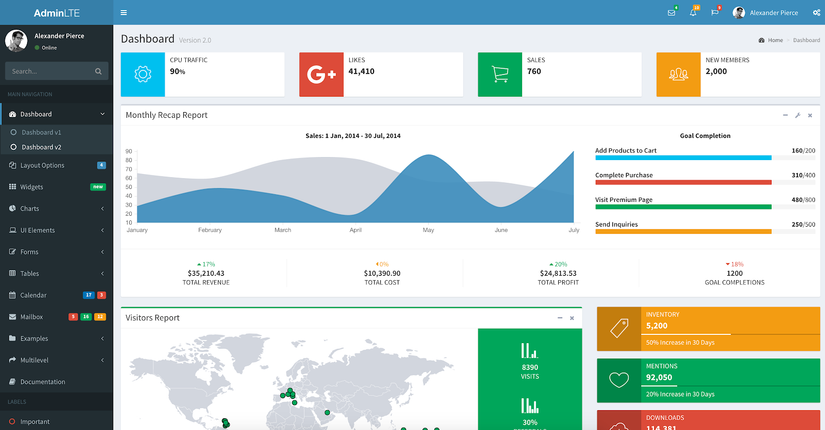
II. Cài đặt
- Cài đặt Slim:
- Thêm vào Gemfile
gem 'slim-rails'
- Chạy lệnh bundle install
- Cài đặt bower sử dụng node package utility:
- Chạy lệnh npm install -g bower
- Config bower trong file .bowerrc đến /vender:
{
"directory" : "vendor/assets/components"
}
- Khởi tạo trong file bower.json:
{
"name": "admin_lte_todo",
"dependencies": {
}
}
- Config rails app để chạy với bower:
config/initializers/assets.rb
Rails.application.config.assets.paths << Rails.root.join('vendor', 'assets', 'components')
- Cài đặt AdminLTE với Bower:
- Thêm AdminLTE vào file bower.json:
"dependencies": {
"admin-lte": "*"
}
- * là phiên bản mới nhất của AdminLTE*
- Cài đặt AdminLTE plugin bằng cách chạy lệnh bower install
- Cài đặt AdminLTE với npm:
- Tạo file package.json bằng lệnh npm init
- Config rails app để chạy với npm:
config/initializers/assets.rb
Rails.application.config.assets.paths << Rails.root.join('node_modules')
- Cài đặt AdminLTE trong file package.json:
"dependencies": {
"admin-lte": "2.3.5"
}
- Chạy lệnh npm-install
III. Tích hợp AdminLTE trong ứng dụng Rails
- Tích hợp AdminLTE assets:
- Thêm vào file application.js:
//= require jquery //= require jquery_ujs
- Thêm bootstrap 3 vào file application.js:
//= require admin-lte/bootstrap/js/bootstrap
Và file application.css:
*= require admin-lte/bootstrap/css/bootstrap
- Thêm AdminLTE assets cho rails app trong file application.js:
//= require admin-lte/dist/js/app.js
Và file application.css:
*= require admin-lte/dist/css/AdminLTE *= require admin-lte/dist/css/skins/skin-blue
- Chúng ta sẽ thu được kết quả như sau:
//= require jquery //= require jquery_ujs //= require admin-lte/bootstrap/js/bootstrap //= require admin-lte/dist/js/app.js
Và
*= require admin-lte/bootstrap/css/bootstrap *= require admin-lte/dist/css/AdminLTE *= require admin-lte/dist/css/skins/skin-blue
- Tích hợp AdminLTE template:
- Chuyển file html sang dạng slim với cú pháp:
html2slim app/views/layouts/application.html app/views/layouts/application.html.slim
- Thay đổi template của file application.html.slim thành dạng:
head
title AdminLTE example
= stylesheet_link_tag "application", media: "all"
= javascript_include_tag "application"
= csrf_meta_tags
- Xóa file app/views/layouts/application.html và các scripts trong file app/views/layouts/application.html.slim
- Thêm thư viện icons và fonts cho template trong file app/views/layouts/application.html.slim:
= stylesheet_link_tag "https://maxcdn.bootstrapcdn.com/font-awesome/4.3.0/css/font-awesome.min.css" = stylesheet_link_tag "http://code.ionicframework.com/ionicons/2.0.0/css/ionicons.min.css"
IV. Kết quả
Chỉ cần chạy rails s và ta đã có ngay một template tuyệt vời cho trang admin của mình

V. Kết luận
Trên đây là giới thiệu sơ lược về AdminLTE template và cách tích hợp trong một Rails app. Hi vọng bài viết có thể giúp các bạn có được cách nhìn tổng quan về AdminLTE template và sử dụng tốt template tuyệt vời này.
